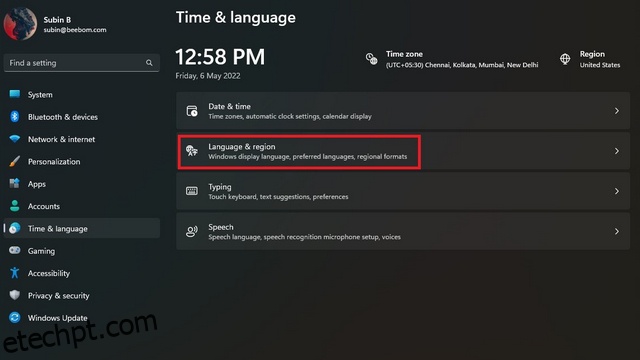Considerando a escala do Windows no mercado de sistemas operacionais de desktop, a Microsoft oferece uma variedade de idiomas no sistema operacional para que os usuários em todo o mundo possam usar o Windows no idioma com o qual se sentem confortáveis. Assim, como as versões anteriores do Windows, o Windows 11 também permite alterar o idioma do sistema e, neste artigo, orientaremos você pelas etapas envolvidas na alteração do idioma padrão do sistema do Windows 11.
últimas postagens
Alterar o idioma no Windows 11 (2022)
Alterar o idioma do Windows 11 nas configurações
1. Abra o aplicativo Configurações e alterne para a guia “Hora e idioma” na barra lateral esquerda. Quando estiver aqui, selecione “Idioma e região” para alterar o idioma do seu sistema.

2. Em seguida, clique em “Adicionar um idioma” para adicionar um novo idioma.
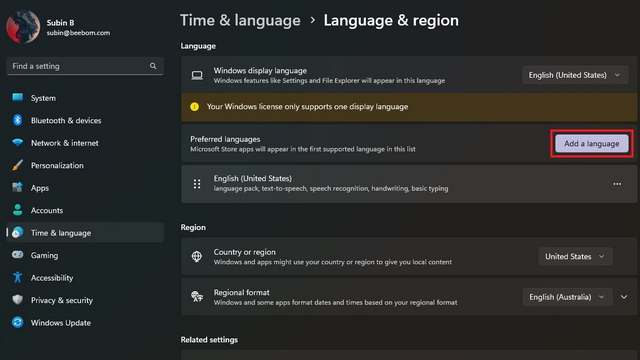
3. Agora você verá uma lista de todos os idiomas suportados. Escolha o idioma de sua preferência e clique em “Avançar”.
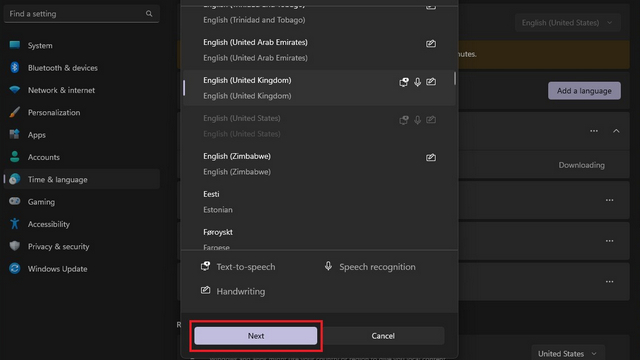
4. Na tela de preferências de idioma, ative a caixa de seleção “Definir como idioma de exibição do meu Windows” e clique no botão “Instalar”. E é isso! Você modificou com êxito o idioma do sistema em seu PC com Windows 11.
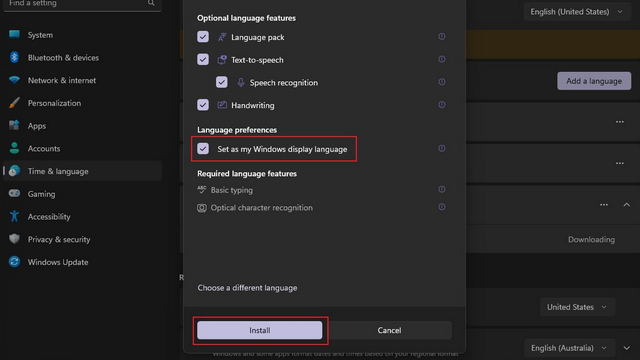
Desabilitar a sincronização de idioma com a conta da Microsoft
Quando você altera o idioma do sistema em seu PC, a preferência é sincronizada em todos os dispositivos associados à sua conta da Microsoft. No entanto, você pode desabilitar essa sincronização para poder usar seu idioma preferido em diferentes PCs. Siga as etapas abaixo para desabilitar a sincronização de idioma para sua conta da Microsoft.
1. Abra o aplicativo Configurações e escolha “Backup do Windows” na seção “Contas”.
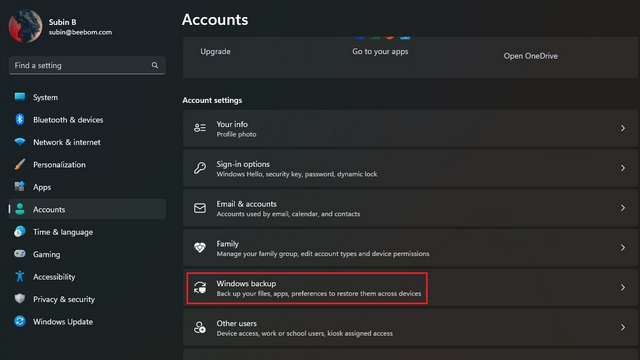
2. Expanda a seção “Lembrar minhas preferências”, desmarque a opção “Preferências de idioma” e pronto. Agora você pode usar idiomas diferentes em seus dispositivos Windows 11.
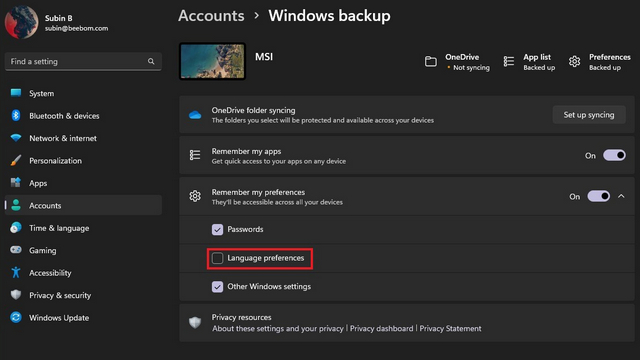
Alterar o idioma do teclado no Windows 11
1. Abra o aplicativo Configurações, mude para a seção “Hora e idioma” na barra lateral esquerda e escolha “Digitação” no painel direito.
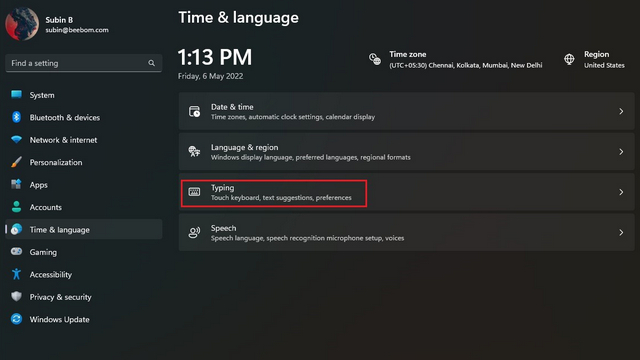
2. Em seguida, clique em “Configurações avançadas de teclado” para escolher um novo idioma de teclado no Windows 11.
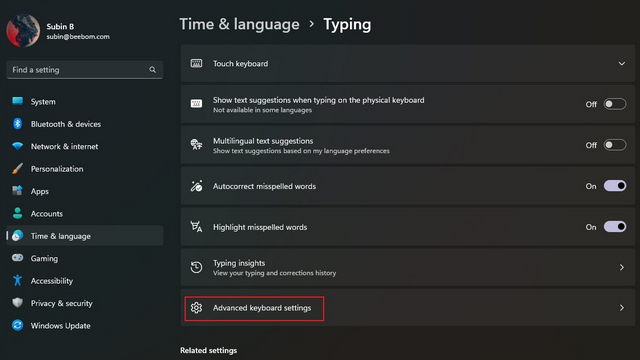
3. Escolha seu idioma preferido na lista de idiomas disponíveis e pronto. Agora você pode começar a digitar no idioma selecionado. Como nota lateral, você pode verificar o primeiro método para adicionar novos idiomas ao seu PC.
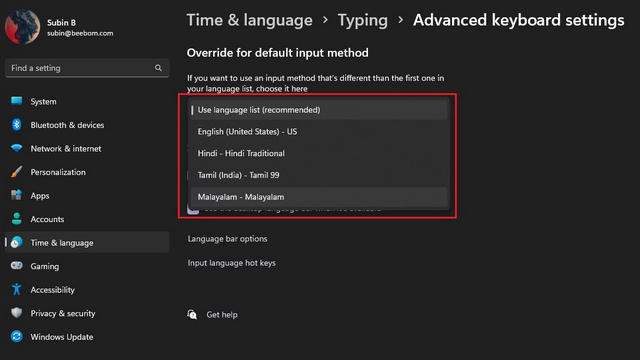
4. Se você costuma alternar entre os idiomas do teclado, você pode ativar o seletor de idiomas da barra de tarefas. Basta ativar a caixa de seleção “Usar a barra de idiomas da área de trabalho quando estiver disponível” em “Configurações avançadas de teclado” no seu PC com Windows 11. E bem, se você achar o alternador de idioma no Windows 11 irritante, poderá desativá-lo usando o guia vinculado.
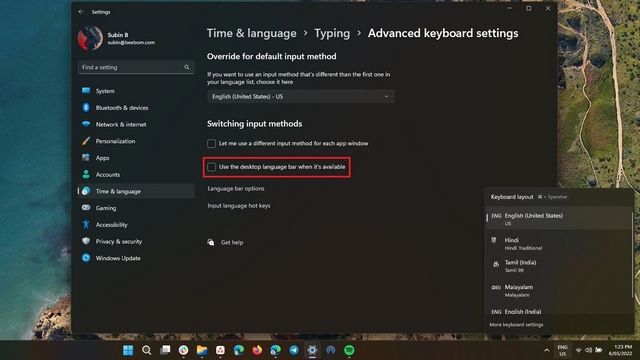
Mudar para o seu idioma preferido no Windows 11
Bem, aí está! É assim que você pode alterar o idioma do sistema no Windows 11. A opção de alterar os idiomas é conveniente para pessoas bilíngues ou apenas para quem não deseja usar o inglês para navegar pelo computador. Enquanto você está nisso, não se esqueça de dar uma olhada em nossos outros guias do Windows 11 para personalizar os gestos do touchpad e desativar os destaques de pesquisa.